phpstudyポートが占有されている場合の対処方法
PHPstudy のポートが占有されている場合は、次の手順でポートを解放する必要があります。 netstat コマンドを使用してポート占有を確認し、ポートを占有しているプロセス ID を確認します。タスク マネージャーまたはコマンド ラインを使用して、ポートを占有しているプロセスを終了します。ポートを解放できない場合は、PHPstudy のポートを変更できます。PHPstudy コントロール パネルを開き、「PHP ポート」フィールドを変更して、PHPstudy を再起動します。
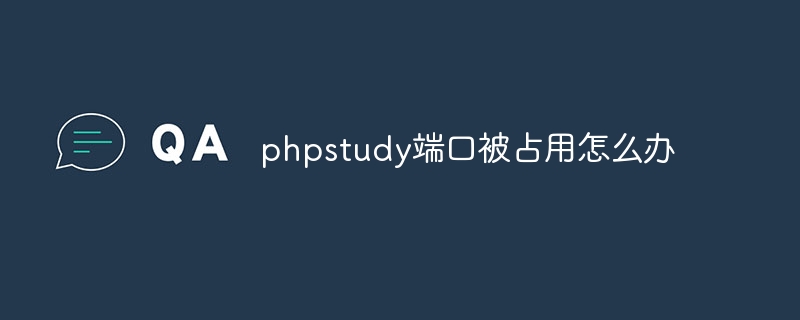
PHPstudy ポートが占有されています
PHPstudy ポートが占有されている場合、Web サイトまたはアプリケーションが実行できなくなる可能性がありますきちんと 。この時点で、占有された港を解放するための措置を講じる必要があります。
ポートが占有されているかどうかの確認方法
ポートが占有されているかどうかは、次の方法で確認できます。コマンドプロンプトで
netstat -aon | find "80"- と入力します (80 は PHPstudy のデフォルトのポートです)。
ポートを占有しているプロセス ID を見つけます。- #占有ポートを解放する
占有ポートのプロセス ID を特定したら、次の方法を使用してポートを解放できます。
タスク マネージャー (Windows):-
タスクバーを右クリックし、[タスク マネージャー] を選択します。
ポートを占有しているプロセスを見つけて右クリックし、[タスクの終了]を選択します。 -
コマンド プロンプトまたはターミナルを開きます。
- taskkill /pid /f
- (Windows) または kill -9
- (Linux) を入力します。
占有されているポートを解放できない場合、または別のポートを使用する必要がある場合は、PHPstudy を変更できます。 port:
PHPstudy コントロール パネルを開きます。 「環境変数」を選択します。- 「PHP ポート」フィールドを新しいポート番号に変更します。
- PHPstudyを再起動します。
- 一般的なエラーと解決策
権限が不十分です:
タスク マネージャーまたはコマンド ラインを管理者権限で実行していることを確認してください。- プロセスは完全に終了していません: プロセスを複数回終了しようとしました。
- ポートはファイアウォールによってブロックされています: ファイアウォール設定を確認し、PHPstudy がポートへのアクセスを許可されていることを確認してください。
- #注意事項
データの損失を避けるために、ポートを解放する前に、重要なプロセスがそのポートを使用していないことを確認してください。 PHPstudy ポートを変更した後、サーバーとクライアントで対応する構成変更を行う必要があります。
以上がphpstudyポートが占有されている場合の対処方法の詳細内容です。詳細については、PHP 中国語 Web サイトの他の関連記事を参照してください。

ホットAIツール

Undresser.AI Undress
リアルなヌード写真を作成する AI 搭載アプリ

AI Clothes Remover
写真から衣服を削除するオンライン AI ツール。

Undress AI Tool
脱衣画像を無料で

Clothoff.io
AI衣類リムーバー

AI Hentai Generator
AIヘンタイを無料で生成します。

人気の記事

ホットツール

メモ帳++7.3.1
使いやすく無料のコードエディター

SublimeText3 中国語版
中国語版、とても使いやすい

ゼンドスタジオ 13.0.1
強力な PHP 統合開発環境

ドリームウィーバー CS6
ビジュアル Web 開発ツール

SublimeText3 Mac版
神レベルのコード編集ソフト(SublimeText3)

ホットトピック
 7549
7549
 15
15
 1382
1382
 52
52
 83
83
 11
11
 22
22
 90
90
 CentosとUbuntuの違い
Apr 14, 2025 pm 09:09 PM
CentosとUbuntuの違い
Apr 14, 2025 pm 09:09 PM
Centosとubuntuの重要な違いは次のとおりです。起源(CentosはRed Hat、for Enterprises、UbuntuはDebianに由来します。個人用のDebianに由来します)、パッケージ管理(CentosはYumを使用し、安定性に焦点を当てます。チュートリアルとドキュメント)、使用(Centosはサーバーに偏っています。Ubuntuはサーバーやデスクトップに適しています)、その他の違いにはインストールのシンプルさが含まれます(Centos is Thin)
 Dockerデスクトップの使用方法
Apr 15, 2025 am 11:45 AM
Dockerデスクトップの使用方法
Apr 15, 2025 am 11:45 AM
Dockerデスクトップの使用方法は? Dockerデスクトップは、ローカルマシンでDockerコンテナを実行するためのツールです。使用する手順には次のものがあります。1。Dockerデスクトップをインストールします。 2。Dockerデスクトップを開始します。 3。Docker Imageを作成します(DockerFileを使用); 4. Docker画像をビルド(Docker Buildを使用); 5。Dockerコンテナを実行します(Docker Runを使用)。
 Dockerの原則の詳細な説明
Apr 14, 2025 pm 11:57 PM
Dockerの原則の詳細な説明
Apr 14, 2025 pm 11:57 PM
DockerはLinuxカーネル機能を使用して、効率的で孤立したアプリケーションランニング環境を提供します。その作業原則は次のとおりです。1。ミラーは、アプリケーションを実行するために必要なすべてを含む読み取り専用テンプレートとして使用されます。 2。ユニオンファイルシステム(UnionFS)は、違いを保存するだけで、スペースを節約し、高速化する複数のファイルシステムをスタックします。 3.デーモンはミラーとコンテナを管理し、クライアントはそれらをインタラクションに使用します。 4。名前空間とcgroupsは、コンテナの分離とリソースの制限を実装します。 5.複数のネットワークモードは、コンテナの相互接続をサポートします。これらのコア概念を理解することによってのみ、Dockerをよりよく利用できます。
 Dockerの画像を更新する方法
Apr 15, 2025 pm 12:03 PM
Dockerの画像を更新する方法
Apr 15, 2025 pm 12:03 PM
Docker画像を更新する手順は次のとおりです。最新の画像タグ新しい画像をプルする新しい画像は、特定のタグのために古い画像を削除します(オプション)コンテナを再起動します(必要に応じて)
 VSCODEに必要なコンピューター構成
Apr 15, 2025 pm 09:48 PM
VSCODEに必要なコンピューター構成
Apr 15, 2025 pm 09:48 PM
VSコードシステムの要件:オペレーティングシステム:オペレーティングシステム:Windows 10以降、MACOS 10.12以上、Linux Distributionプロセッサ:最小1.6 GHz、推奨2.0 GHz以上のメモリ:最小512 MB、推奨4 GB以上のストレージスペース:最低250 MB以上:その他の要件を推奨:安定ネットワーク接続、XORG/WAYLAND(Linux)
 Dockerはどのような根本的なテクノロジーを使用していますか?
Apr 15, 2025 am 07:09 AM
Dockerはどのような根本的なテクノロジーを使用していますか?
Apr 15, 2025 am 07:09 AM
Dockerは、コンテナエンジン、ミラー形式、ストレージドライバー、ネットワークモデル、コンテナオーケストールツール、オペレーティングシステム仮想化、コンテナレジストリを使用して、コンテナ化機能をサポートし、軽量でポータブルで自動化されたアプリケーションの展開と管理を提供します。
 Docker画像が失敗した場合はどうすればよいですか
Apr 15, 2025 am 11:21 AM
Docker画像が失敗した場合はどうすればよいですか
Apr 15, 2025 am 11:21 AM
障害のあるDocker画像ビルドのトラブルシューティング手順:DockerFileの構文と依存関係バージョンを確認します。ビルドコンテキストに必要なソースコードと依存関係が含まれているかどうかを確認します。エラーの詳細については、ビルドログを表示します。 -targetオプションを使用して、階層フェーズを構築して障害点を識別します。 Dockerエンジンの最新バージョンを使用してください。 -t [image-name]:デバッグモードで画像を作成して、問題をデバッグします。ディスクスペースを確認し、十分であることを確認してください。 Selinuxを無効にして、ビルドプロセスへの干渉を防ぎます。コミュニティプラットフォームに助けを求め、DockerFilesを提供し、より具体的な提案のためにログの説明を作成します。
 VSCODEは拡張子をインストールできません
Apr 15, 2025 pm 07:18 PM
VSCODEは拡張子をインストールできません
Apr 15, 2025 pm 07:18 PM
VSコード拡張機能のインストールの理由は、ネットワークの不安定性、許可不足、システム互換性の問題、VSコードバージョンが古すぎる、ウイルス対策ソフトウェアまたはファイアウォール干渉です。ネットワーク接続、許可、ログファイル、およびコードの更新、セキュリティソフトウェアの無効化、およびコードまたはコンピューターの再起動を確認することにより、問題を徐々にトラブルシューティングと解決できます。




